E-Mail.
Häufig gestellte Fragen zum Esendex Produkt E-Mail
Wie erstellt und verwaltet man Kontakteigenschaften?
Bevor Sie Details zu Ihren Kontakten (Name, Alter, Stadt, Geburtstag, …) speichern können, müssen Sie die „Eigenschaften“ für jede Information definieren. Mit anderen Worten: Wenn Sie den Namen und das Alter eines Kontakts speichern möchten, müssen Sie eine Eigenschaft „Name“ und eine Eigenschaft „Alter“ definieren. Nach der Definition können Sie dann Ihre Kontaktliste importieren, die für jeden Empfänger eine E-Mail-Adresse, einen Namen und ein Alter enthält.
Los geht’s!
Hinzufügen einer Kontakteigenschaft
Wählen Sie im Menü Kontakte → Kontakteigenschaften.
Klicken Sie dann auf „Eine neue Eigenschaft hinzufügen„.

Der Bildschirm erweitert sich und zeigt den Abschnitt „Neue Eigenschaft hinzufügen“.
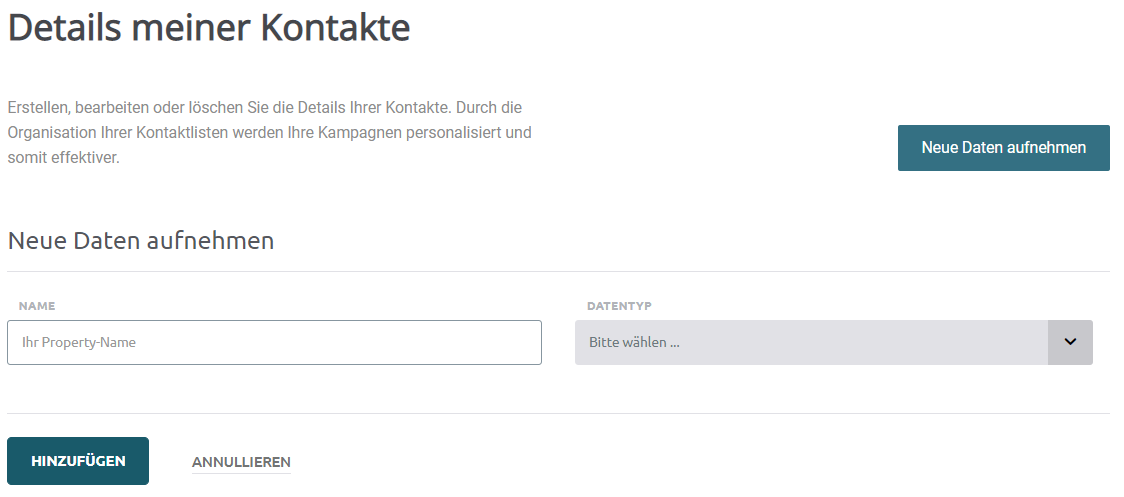
Jede Kontakteigenschaft setzt sich aus 2 Komponenten zusammen: Name und Datentyp.
Name:
Der Name der Kontakteigenschaft ist eine interne Bezeichnung; nur Sie können ihn sehen. Der Name sollte beschreibend sein und nur Buchstaben enthalten, keine Zahlen, Symbole oder Leerzeichen.
Datentyp:
Es gibt 5 Datentypen, die Sie auswählen können:
- Zeichenkette: Alphanumerische Daten (Name, Adresse, Anrede, …) Bei Kontakteigenschaften vom Typ String wird zwischen Groß- und Kleinschreibung unterschieden*.
- Ganzzahl: Zahlen ohne Nachkommastellen (Alter, Tage seit dem letzten Kauf, …)
- Dezimal: Zahl mit einem Dezimalpunkt (Kaufhistorie, …)
- Bool: Wahr/Falsch (ja/nein) Feld
- Datum: Sie können Ihre Datumseigenschaft in verschiedenen Formaten hochladen (FAQ: Unterstützte Datumsformate). Das Datum wird jedoch in einem Format angezeigt, das auf Ihren Ländereinstellungen basiert (d.h. in den USA wird das Standardformat yyyy/mm/dd verwendet)
* In Systemen, die zwischen Groß- und Kleinschreibung unterscheiden, werden Groß- und Kleinbuchstaben unterschiedlich behandelt, d. h. „A“ wird anders als „a“ behandelt. Zum Beispiel wird „Password123“ anders behandelt als „password123“.
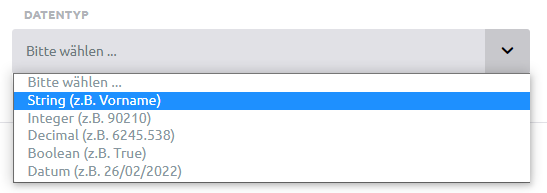
Lassen Sie uns eine neue Kontakteigenschaft erstellen:
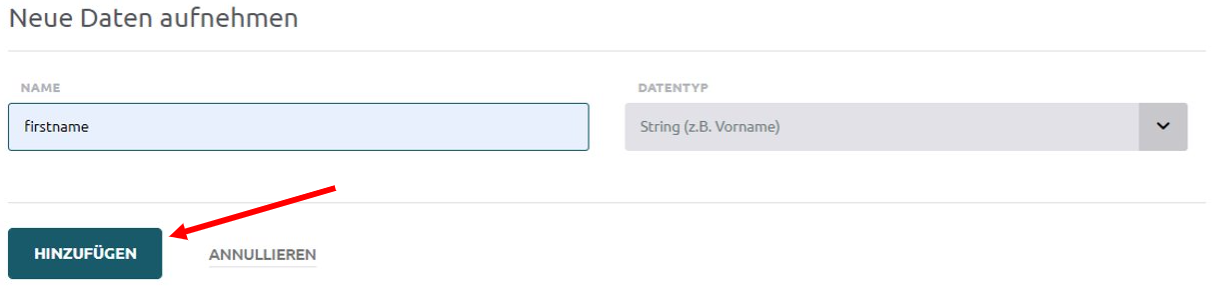
Das war’s – Ihre erste Kontakteigenschaft wurde erstellt.

Ändern des Namens einer Kontakteigenschaft
Um den Namen einer Kontakteigenschaft zu ändern, klicken Sie auf das Bleistift-Symbol und geben Sie dann den neuen Namen ein.

Löschen einer Kontakteigenschaft
Wenn Sie eine Kontakteigenschaft löschen, werden alle zugehörigen Daten für diese Eigenschaft, die in Ihren Kontaktlisten gespeichert sind, ebenfalls entfernt.
Fahren Sie mit der Maus über Verwalten und klicken Sie dann auf das Papierkorbsymbol.

Empfohlene Artikel
Sie können nicht finden, was Sie suchen?
Sprechen Sie mit einem Mitglied unseres Support-Teams.